华硕P8H61-MX R2.0主板通过bios设置u盘启动的步骤 华硕P8H61-MX R2.0主板如何设置u盘启动
华硕P8H61-MX R2.0主板是一款功能强大的主板,它提供了多种设置选项,其中包括设置U盘启动,通过BIOS设置U盘启动,可以方便地安装操作系统、修复系统问题或者进行其他启动相关操作。在华硕P8H61-MX R2.0主板上设置U盘启动需要按照一定的步骤进行操作。接下来我们将详细介绍华硕P8H61-MX R2.0主板通过BIOS设置U盘启动的步骤,帮助您轻松完成设置。
具体步骤如下:
1.开机后不断的按Delete键进入bios设置,点击Advanced Mode,点击system language修改成简体中文显示。如图所示:

2.选择高级,选择SATA设置,选择SATA 模式,选择AHCI模式。如图所示:
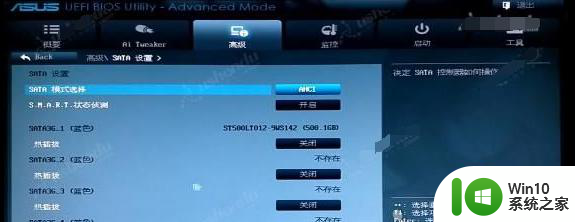
3.点击启动,点击开启CSM,第一项选择Enabled,第二项选择UEFI与Legacy。然后点击退出,点击保存变更并重新设置,重新进入这个界面。如图所示:

4.选择启动,选择硬盘BBS属性,启动选项#1,选择U盘的名字。如图所示:
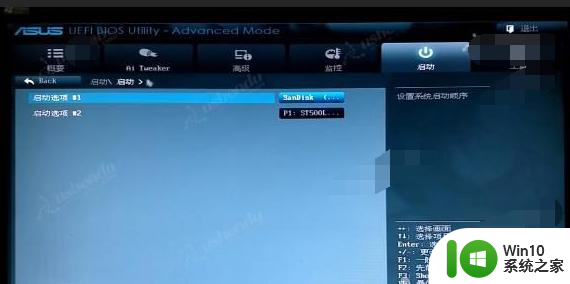
5.返回上个界面,启动选项#1,选择U盘的名字。如图所示:

6点击退出,点击保存变更并重新设置,电脑重启后会进入PE。
7.快捷键进入的步骤,电脑开机按F8,进入启动菜单后选择U盘的名字进入PE,如图所示:
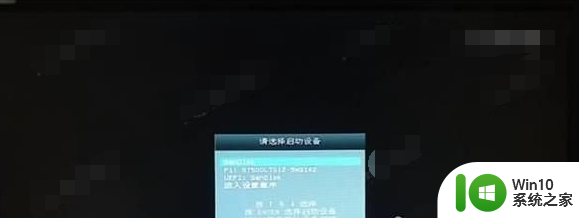
以上就是华硕P8H61-MX R2.0主板通过bios设置u盘启动的步骤的全部内容,有需要的用户就可以根据小编的步骤进行操作了,希望能够对大家有所帮助。
华硕P8H61-MX R2.0主板通过bios设置u盘启动的步骤 华硕P8H61-MX R2.0主板如何设置u盘启动相关教程
- 华硕P8Z77-V LE PLUS主板通过bios设置u盘启动的方法 华硕P8Z77-V LE PLUS主板如何通过bios设置u盘启动
- 华硕bios设置u盘启动的方法 华硕主板如何设置U盘启动
- 华硕PRIME A320M-K主板通过bios设置u盘启动图解 华硕PRIME A320M-K主板如何设置U盘启动
- 华硕P8H61-M PLUS主板bios设置u盘启动的步骤图解 华硕P8H61-M PLUS主板bios设置u盘启动方法步骤图解
- 华硕进入bios设置u盘启动 华硕主板BIOS设置U盘启动方法
- 华硕A55主板怎么设置从u盘启动,步骤1 华硕A55主板如何设置BIOS从U盘启动
- 华硕晟H61C主板从bios设置U盘启动步骤 华硕晟H61C主板U盘启动设置方法
- 华硕主板设置从U盘启动的方法 华硕主板BIOS设置U盘启动步骤
- 华硕主板台式机BIOS设置U盘启动的方法 华硕主板台式机BIOS怎么设置U盘启动
- 华硕B85-PLUS主板bios设置U盘启动步骤 华硕B85-PLUS主板U盘启动设置方法
- 华硕M4A78LT LE主板如何进bios设置u盘启动 华硕M4A78LT LE主板如何设置U盘启动
- 华硕A55-C PLUS主板bios设置U盘启动方法 华硕A55-C PLUS主板如何设置U盘启动
- U盘装机提示Error 15:File Not Found怎么解决 U盘装机Error 15怎么解决
- 无线网络手机能连上电脑连不上怎么办 无线网络手机连接电脑失败怎么解决
- 酷我音乐电脑版怎么取消边听歌变缓存 酷我音乐电脑版取消边听歌功能步骤
- 设置电脑ip提示出现了一个意外怎么解决 电脑IP设置出现意外怎么办
电脑教程推荐
- 1 w8系统运行程序提示msg:xxxx.exe–无法找到入口的解决方法 w8系统无法找到入口程序解决方法
- 2 雷电模拟器游戏中心打不开一直加载中怎么解决 雷电模拟器游戏中心无法打开怎么办
- 3 如何使用disk genius调整分区大小c盘 Disk Genius如何调整C盘分区大小
- 4 清除xp系统操作记录保护隐私安全的方法 如何清除Windows XP系统中的操作记录以保护隐私安全
- 5 u盘需要提供管理员权限才能复制到文件夹怎么办 u盘复制文件夹需要管理员权限
- 6 华硕P8H61-M PLUS主板bios设置u盘启动的步骤图解 华硕P8H61-M PLUS主板bios设置u盘启动方法步骤图解
- 7 无法打开这个应用请与你的系统管理员联系怎么办 应用打不开怎么处理
- 8 华擎主板设置bios的方法 华擎主板bios设置教程
- 9 笔记本无法正常启动您的电脑oxc0000001修复方法 笔记本电脑启动错误oxc0000001解决方法
- 10 U盘盘符不显示时打开U盘的技巧 U盘插入电脑后没反应怎么办
win10系统推荐
- 1 系统之家ghost win10 32位经典装机版下载v2023.04
- 2 宏碁笔记本ghost win10 64位官方免激活版v2023.04
- 3 雨林木风ghost win10 64位镜像快速版v2023.04
- 4 深度技术ghost win10 64位旗舰免激活版v2023.03
- 5 系统之家ghost win10 64位稳定正式版v2023.03
- 6 深度技术ghost win10 64位专业破解版v2023.03
- 7 电脑公司win10官方免激活版64位v2023.03
- 8 电脑公司ghost win10 64位正式优化版v2023.03
- 9 华硕笔记本ghost win10 32位家庭版正版v2023.03
- 10 雨林木风ghost win10 64位旗舰安全版下载v2023.03